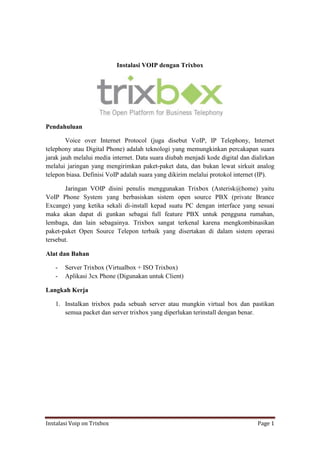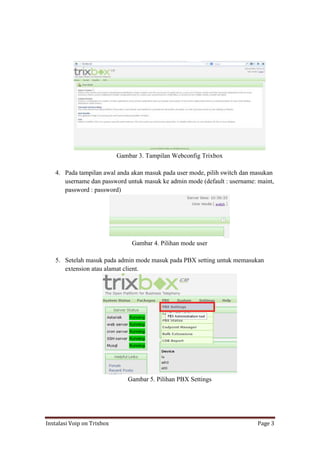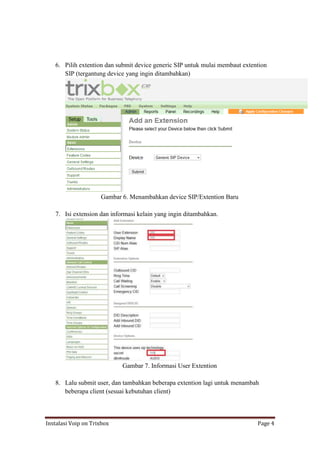Working Instruction Instalation VOIP on Trixbox
- 1. Instalasi Voip on Trixbox Page 1 Instalasi VOIP dengan Trixbox Pendahuluan Voice over Internet Protocol (juga disebut VoIP, IP Telephony, Internet telephony atau Digital Phone) adalah teknologi yang memungkinkan percakapan suara jarak jauh melalui media internet. Data suara diubah menjadi kode digital dan dialirkan melalui jaringan yang mengirimkan paket-paket data, dan bukan lewat sirkuit analog telepon biasa. Definisi VoIP adalah suara yang dikirim melalui protokol internet (IP). Jaringan VOIP disini penulis menggunakan Trixbox (Asterisk@home) yaitu VoIP Phone System yang berbasiskan sistem open source PBX (private Brance Excange) yang ketika sekali di-install kepad suatu PC dengan interface yang sesuai maka akan dapat di gunkan sebagai full feature PBX untuk pengguna rumahan, lembaga, dan lain sebagainya. Trixbox sangat terkenal karena mengkombinasikan paket-paket Open Source Telepon terbaik yang disertakan di dalam sistem operasi tersebut. Alat dan Bahan - Server Trixbox (Virtualbox + ISO Trixbox) - Aplikasi 3cx Phone (Digunakan untuk Client) Langkah Kerja 1. Instalkan trixbox pada sebuah server atau mungkin virtual box dan pastikan semua packet dan server trixbox yang diperlukan terinstall dengan benar.
- 2. Instalasi Voip on Trixbox Page 2 Gambar 1. Tampilan Login Server Trixbox 2. Seusai trixbox sudah terinstall atur settingan IP nya dan bisa diakses oleh client yang menggunakan server. Gambar 2. IP Address Trixbox 3. Sesudah trixbox sudah dapat diakses kita mulai pengaturan nya di web browser dengan webconfig dan atur extention dan pengaturan lainnya.
- 3. Instalasi Voip on Trixbox Page 3 Gambar 3. Tampilan Webconfig Trixbox 4. Pada tampilan awal anda akan masuk pada user mode, pilih switch dan masukan username dan password untuk masuk ke admin mode (default : username: maint, password : password) Gambar 4. Pilihan mode user 5. Setelah masuk pada admin mode masuk pada PBX setting untuk memasukan extension atau alamat client. Gambar 5. Pilihan PBX Settings
- 4. Instalasi Voip on Trixbox Page 4 6. Pilih extention dan submit device generic SIP untuk mulai membaut extention SIP (tergantung device yang ingin ditambahkan) Gambar 6. Menambahkan device SIP/Extention Baru 7. Isi extension dan informasi kelain yang ingin ditambahkan. Gambar 7. Informasi User Extention 8. Lalu submit user, dan tambahkan beberapa extention lagi untuk menambah beberapa client (sesuai kebutuhan client)
- 5. Instalasi Voip on Trixbox Page 5 9. Dan terakhir jika semua extention sudah ditambahkan reload system dengan memilih “apply configuration changes” dan pilih “continue with reload” Gambar 8. Reload system configuration 10. System trixbox sudah beres di install dan di konfigurasi, setelah itu untuk user memakai server tersebut disini penulis menggunakan aplikasi 3cx Phone untuk mengakses satu sama lain dengan core inti server trixbox untuk saling menghubungkan. 11. Intallkan aplikasi dan daftarkan akun 3cx phone yang sebelumnya sudah didaftarkan di server trixbox. Tambahkan baru dan daftarkan extention yang sudah ada. Gambar 9. Setting akun extention
- 6. Instalasi Voip on Trixbox Page 6 12. Pengaturan selesai, gunakan juga extention lain ke 3cx customer lain dan mulai lakukan percobaan, fitur dering dan suara ditambah conten video bisa diakses dengan lancar, tergantung kecepatan jaringan dan koneksinya. Gambar 10. Percobaan Trixbox 13. Instalasi dan konfigurasi telah selesai, user bisa saling berhubungan dengan server trixbox, fitur suara dan video terbilang jelas dan bisa dipergunakan.